ヤフーショッピングでネットショップを運営する際、ヤフーIDの利用は必須です。商品情報の更新やメールマガジンの発行・ポイント倍率の設定等、店舗の運営上必要なさまざまな作業はヤフーIDで管理画面にログインして行います。
今回は、ヤフーIDのパスワード変更方法と、万が一パスワードを忘れてしまったときの復旧方法をご紹介します。
パスワード変更の必要性
これまで、パスワードを定期的に変更するのはセキュリティ対策の基本と言われていました。実は最近この潮流が変わりつつあります。2018年に総務省の「国民のための情報セキュリティサイト」に「パスワードを複数のサービスで使い回さない(定期的な変更は不要)」と明記されたのがきっかけです。
定期的にパスワードを変更しようとすると、例えばpassword01→password02→…というように単純なルールでパターン化する、同じパスワードを複数のサイトで使い回す、といったことが起こりやすくなり、かえってセキュリティ上のリスクを高めてしまいます。それよりはむしろ、サービスごとに固有で堅牢なパスワードを使用するほうが安全ということです。
気をつけたいのは、パスワードを変更することそのものが危険という意味ではない、という点です。もし現在、パターン化した単純なパスワードを使っていたり、他のサイトとヤフーIDで同じパスワードを設定している場合は、下記を参考に安全なパスワードに変更することをおすすめします。
良いパスワードと悪いパスワード
パスワードを設定するとき、「個人情報に紐づく言葉や数字を使わない」「英単語などをそのまま使わない」「安易な文字や数字の並びを避ける」といった点に注意してください。
例えば、taroやyamadaのような個人名や19900101のような生年月日をパスワードにするのはNGです。baseballやguitarのような英単語、aaaaや12345のような単純な並びも避けてください。
アルファベットと数字・記号を混在させ、適切な長さで類推しにくいのが良いパスワードとされています。
ヤフーIDのパスワードを変更する際は、画面上に文字の種類や長さなどについてアドバイスが表示されるので、それを参考に安全性の高いパスワードを設定してください。
ヤフーIDのパスワード変更
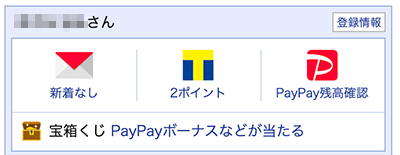
パスワードを変更する場合、Yahoo!トップページの右カラムにある「登録情報」をクリックします。
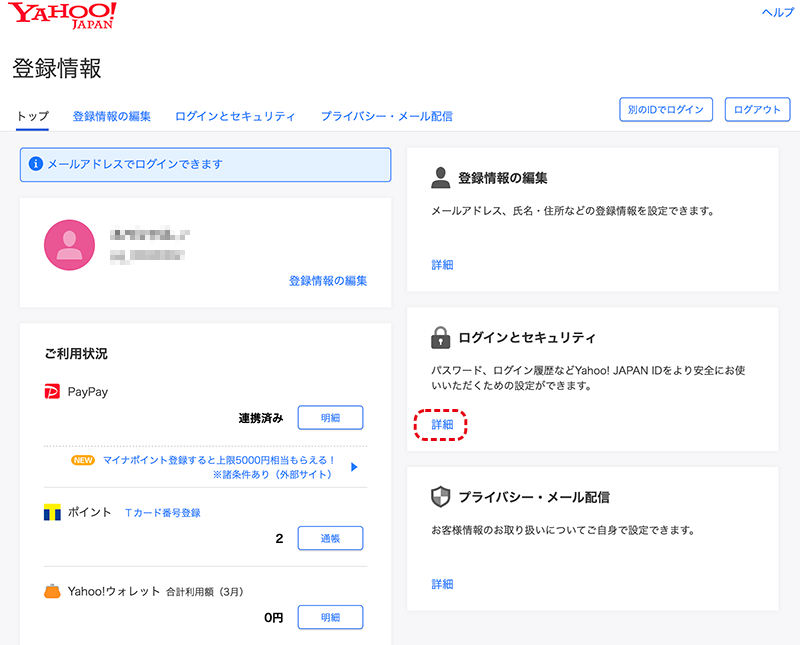
「登録情報」の画面です。「ログインとセキュリティ」の「詳細」をクリックします。
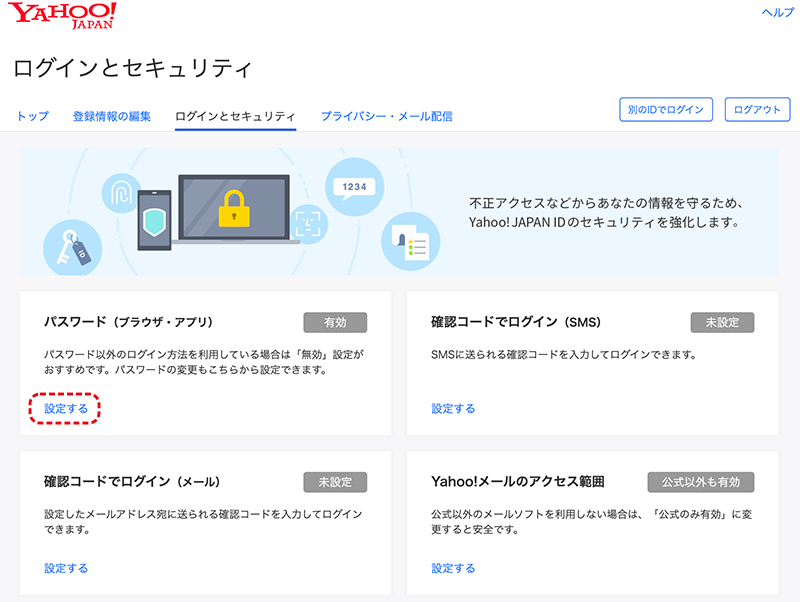
「ログインとセキュリティ」の画面です。「パスワード(ブラウザ・アプリ)」の「設定する」をクリックします。
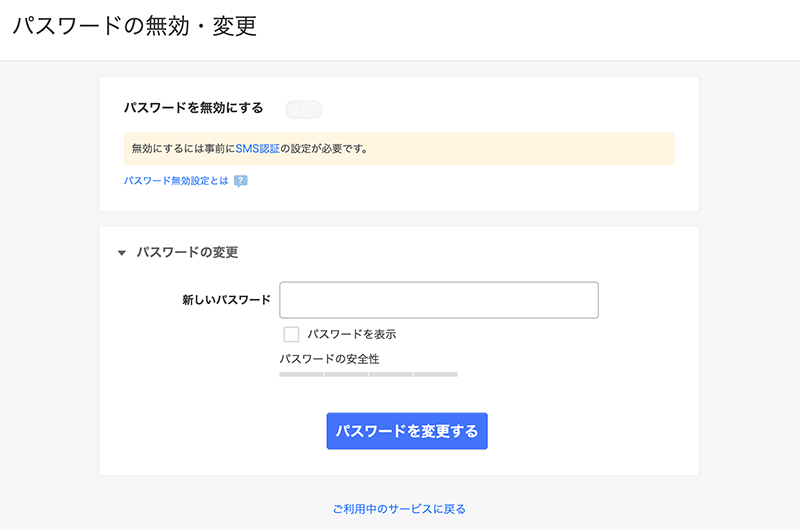
「パスワードの無効・変更」の画面です。「パスワードの変更」欄を開き、新しいパスワードを入力します。
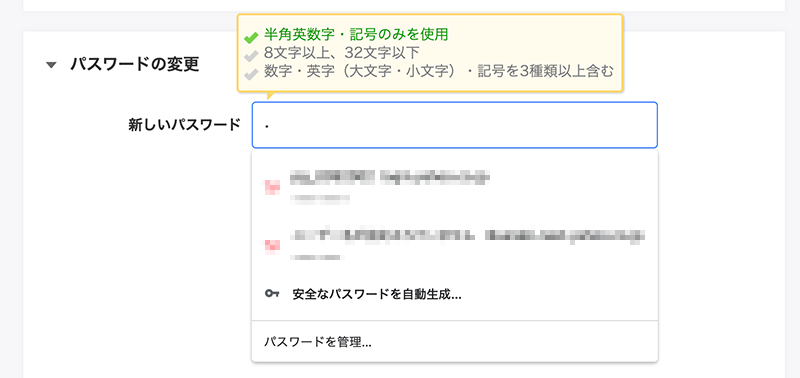
パスワードを入力すると、パスワードの設定条件に適合しているかどうか3つの項目の色が変わることで示されます。「半角英数字・記号のみを使用」「8文字以上、32文字以下」「数字・英字(大文字・小文字)・記号を3種類以上含む」の3つの条件を満たすパスワードを設定しましょう。
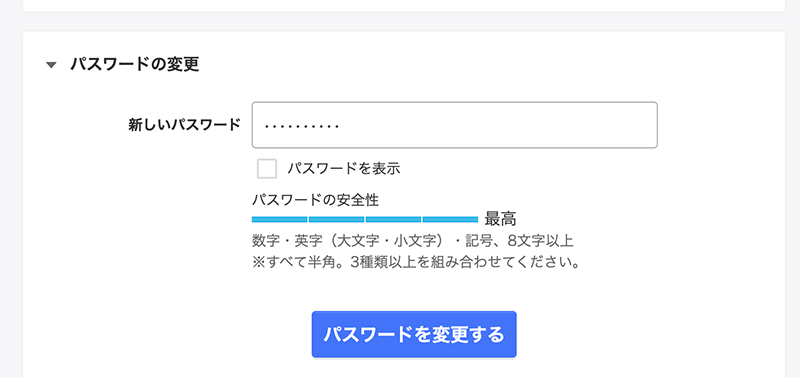
パスワード欄の下に、パスワードの安全性が表示されます。ここでは、安全性は「最高」と判定されています。
「パスワードを変更する」ボタンをクリックします。
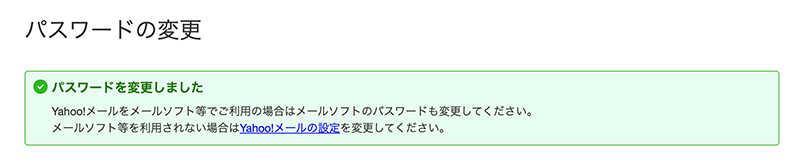
パスワードが変更されました。
ヤフーIDのパスワードを忘れた時の復旧方法
パスワードを忘れてしまった場合、一旦パスワード以外のログイン方法を再設定してから、ログイン方法をパスワードに切り替えるという2段階で復旧します。
ログイン方法を再設定する
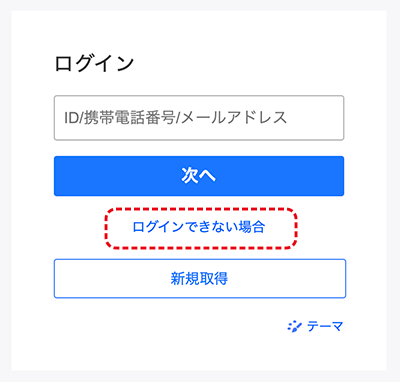
ログイン画面に表示される「ログインできない場合」をクリックします。
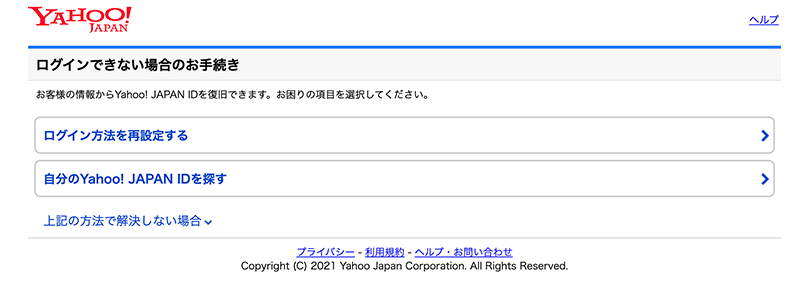
「ログインできない場合のお手続き」画面が表示されます。ここでは、「ログイン方法を再設定する」を選択します。
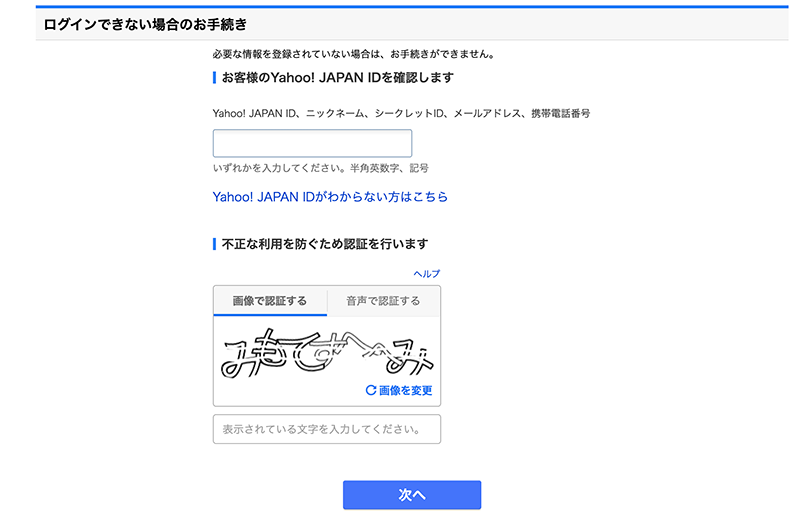
Yahoo! JAPAN IDの確認を行います。Yahoo! JAPAN ID、ニックネーム、シークレットID、メールアドレス、携帯電話番号のいずれかを入力し、画像認証または音声認証を行います。
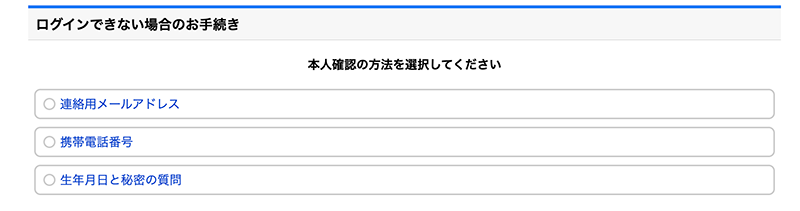
本人確認の方法を選択します。今回は、「携帯電話番号」を選択しました。
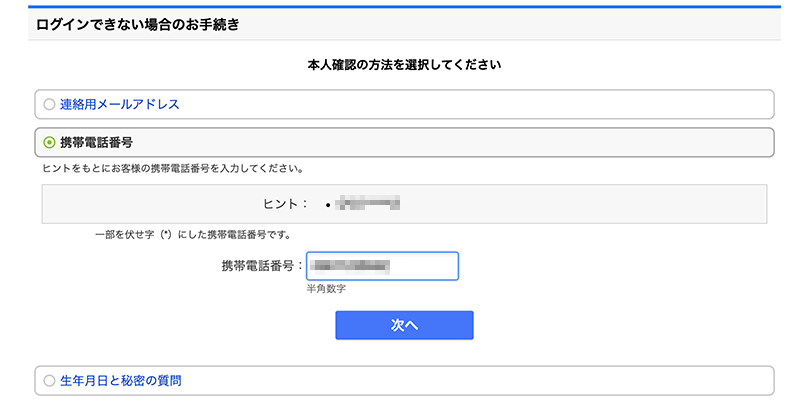
Yahoo!に登録している携帯電話番号の一部を伏せ字にしたものがヒントとして表示されます。ヒントを参考に携帯電話番号を入力し、「次へ」をクリックします。
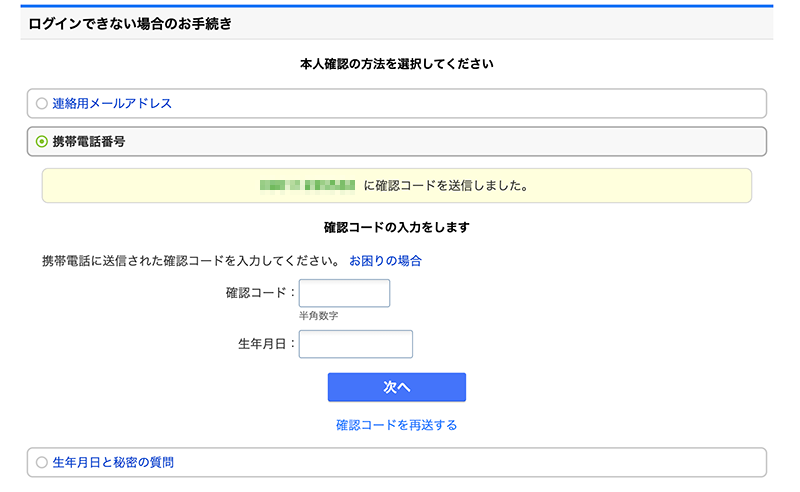
先ほど入力した携帯電話番号にSMSで確認コードが送信されます。送られてきた確認コードと生年月日(半角数字8桁)を入力し、「次へ」をクリックします。

携帯電話番号、またはメールアドレスによるログインのいずれかを選択します。
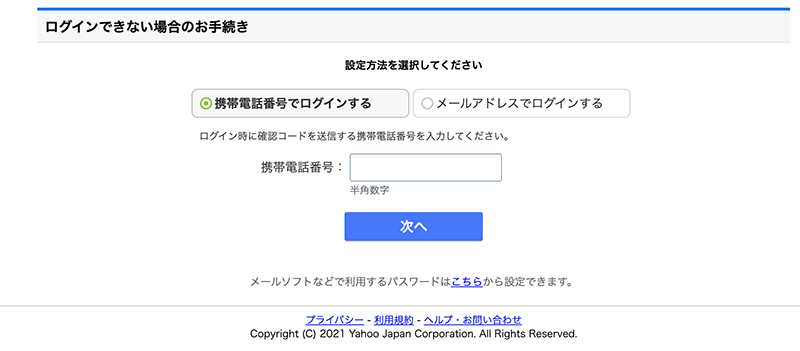
今回は、携帯電話番号によるログインを選択しました。携帯電話番号を入力し、「次へ」をクリックします。
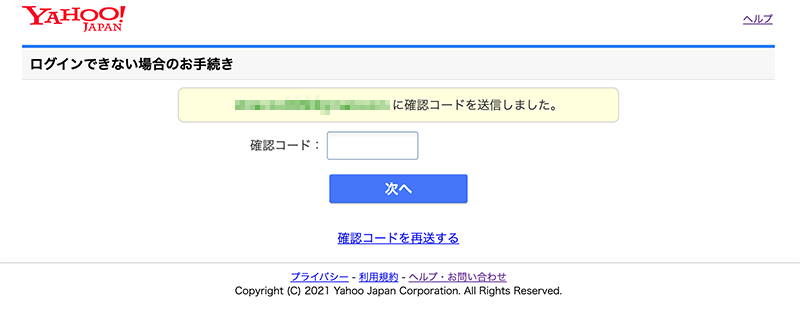
確認コードが送られてきたら、入力し「次へ」をクリックします。
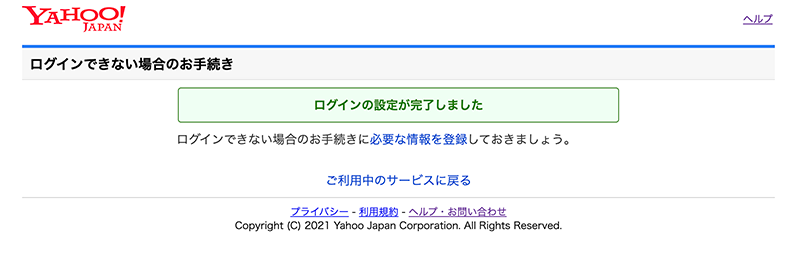
以上でログイン設定が完了しました。
認証方法の変更
先ほどの手順で、Yahoo!へのログインは携帯電話番号のSMSを使った方法に設定されています。これをパスワードによるログインに変更します。
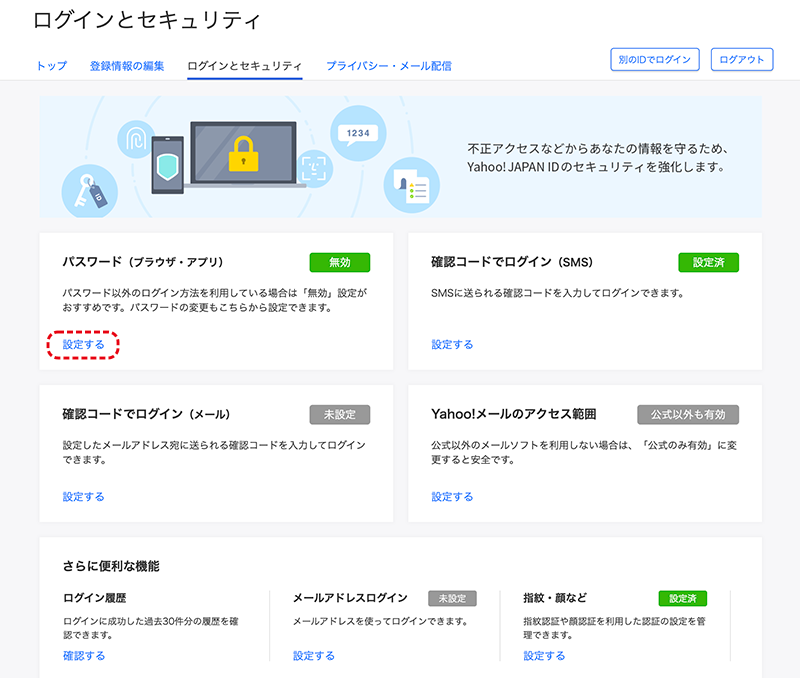
Yahoo!のトップページから「登録情報」へ進み、「ログインとセキュリティ」に入ります。
この時点では、パスワード(ブラウザ・アプリ)が「無効」となっています。パスワード(ブラウザ・アプリ)の「設定する」をクリックします。
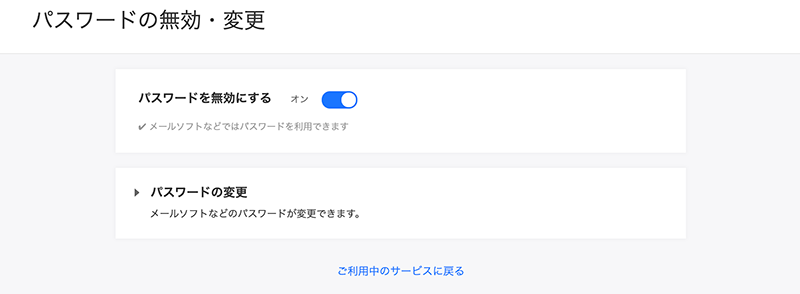
「パスワードの無効・変更」画面です。「パスワードを無効にする」がオンになっているので、オフに変更します。
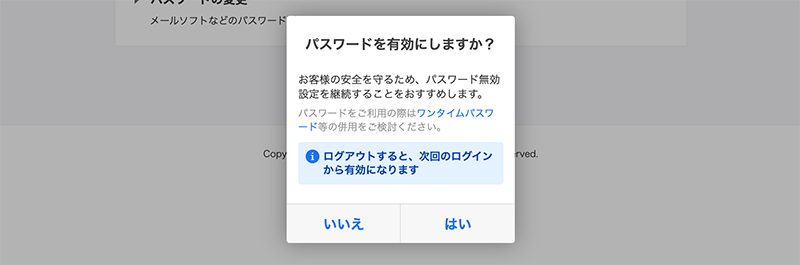
確認メッセージが表示されたら、「はい」をクリックします。
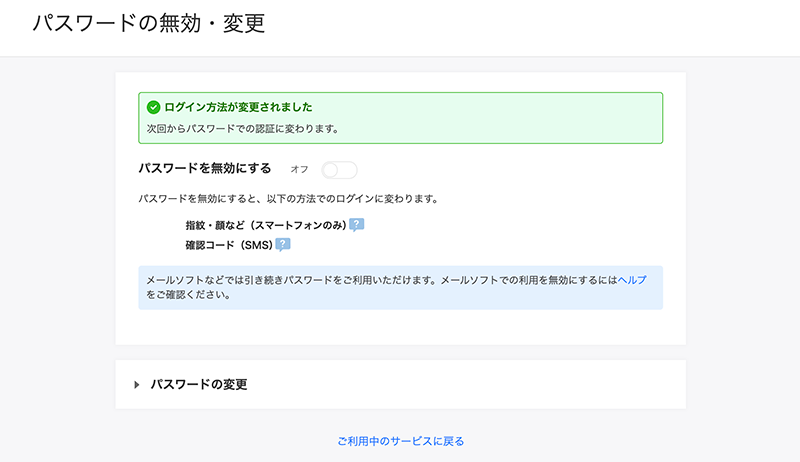
以上で、次回ログイン時からパスワードでの認証に変わります。
ほかの認証方法も検討しよう
Yahoo!では基本的に、パスワードでのログインより確認コードや指紋認証等でのログインが推奨されています。
これは、どれだけ堅牢なパスワードを設定しても、漏えい等のリスクを完全にゼロにすることはできないためです。
運用上の都合などでパスワードによるログインを使用せざるを得ないケースも多々あるとは思いますが、可能であればより安全な他のログイン方法への切り替えもぜひ検討してみてください。
ヤフーIDのパスワード変更&パスワード忘れた時の復旧方法 まとめ
パスワードを変更したいがやり方が分からない、また、長期間ログインせずにいたためパスワードを忘れてしまった、という経験のある方は多いのではないでしょうか。ヤフーIDのパスワード変更や復旧方法について、今回の記事が参考になれば幸いです。
ヤフーショッピングの運営代行に関する事ならお任せください。